Senden von Dokumenten
Senden Sie das Dokument, das zwischen den freigegebenen Ordnern verteilt werden soll. Wählen Sie das zu sendende Dokument aus den Bibliotheken oder aus dem Ordner „Eigenes Fach“.
Darüber hinaus können Sie an das zu sendende Dokument eine kurze Begleitnachricht anhängen.
|
HINWEIS
|
|
Wenn in den Einstellungen für das Zielfachausgabesymbol die Aktion [Verschieben] für [Dokumentvorgänge] festgelegt wurde, wird das gesendete Dokument aus dem Desktop gelöscht. Damit das Dokument auf dem Desktop verbleibt, legen Sie als Aktion [Kopieren] fest. Weitere Informationen zum Konfigurieren der Zielfachausgabesymbole finden Sie hier:
|
1.
Wählen Sie ein zu sendendes Dokument im Dateilistenfenster aus und verschieben Sie es per Drag & Drop auf  (Zielfachausgabesymbol).
(Zielfachausgabesymbol).
Alternativ wählen Sie ein zu sendendes Dokument im Dateilistenfenster aus und klicken Sie auf  (Zielfachausgabesymbol).
(Zielfachausgabesymbol).
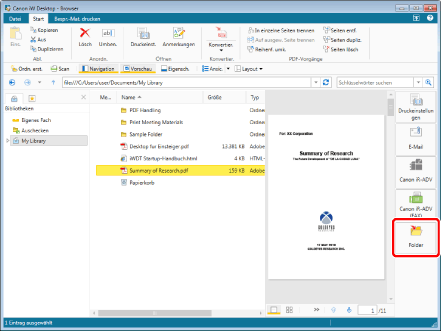
Das [Kommentare eingeben]-Dialogfeld wird angezeigt. Je nachdem, wie viele Dokumente versendet werden sollen oder ob ein Kommentar angehängt werden soll oder nicht, sieht das [Kommentare eingeben]-Dialogfeld etwas anders aus.
|
HINWEIS
|
|
Sie können mehrere Dokumente auswählen.
Sie können das Dialogfeld [Kommentare eingeben] auch anzeigen, indem Sie ein Dokument aus dem Ordner "Eigenes Fach" auswählen und im Menüband auf
 (Kommentare) oder in der Symbolleiste auf (Kommentare) oder in der Symbolleiste auf 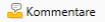 (Kommentare) klicken. Wenn die Symbole nicht in der Symbolleiste von Desktop Browser angezeigt werden, lesen Sie hier nach, wie Sie sie anzeigen: (Kommentare) klicken. Wenn die Symbole nicht in der Symbolleiste von Desktop Browser angezeigt werden, lesen Sie hier nach, wie Sie sie anzeigen:Sie können denselben Vorgang auch mit einer der nachfolgenden Methoden durchführen.
Klicken Sie im Menüband oder in der Symbolleiste auf
 für ein angezeigtes Zielfachausgabesymbol. für ein angezeigtes Zielfachausgabesymbol.Klicken Sie im Menüband oder in der Symbolleiste auf
 für ein angezeigtes Zielfachausgabesymbol und wählen Sie [Ausführung]. für ein angezeigtes Zielfachausgabesymbol und wählen Sie [Ausführung].Wenn Symbolschaltflächen im Menüband oder in der Symbolleiste nicht angezeigt werden, finden Sie hier, wie Sie sie anzeigen können.
|
2.
Geben Sie einen Kommentar ein oder bearbeiten Sie einen Kommentar, falls erforderlich.
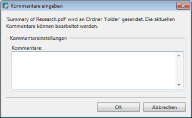
Beim Faxversand mehrerer Dokumente werden folgende Einstellungen angezeigt.
[Die eingegebenen Kommentare in den ausgewählten Dokumenten verwenden]: Geben Sie für jedes Dokument einen Kommentar ein.
[In allen Dokumenten dieselben Kommentare verwenden]: Alle eingegebenen Kommentare werden für alle Dokumente übernommen. Wenn für ein Dokument bereits ein Kommentar vorhanden ist, wird er mit dem eingegebenen Kommentar überschrieben.
|
HINWEIS
|
|
Geben Sie in [Kommentare] maximal 5.000 Zeichen ein.
|
3.
Klicken Sie auf [OK].
Das ausgewählte Dokument wird an den Zielordner gesendet.